Excel XIRR funkce
Funkce XIRR vypočítává vnitřní míru návratnosti (IRR) pro řadu peněžních toků, které mohou nebo nemusí být periodické.

Syntax
XIRR(values, dates, [guess])
Argumenty
- Hodnoty (povinné): Pole nebo rozsah buněk, které představují řadu peněžních toků.
Řada hodnot musí obsahovat alespoň jednu kladnou a jednu zápornou hodnotu:
- Termíny (povinné): Řada dat, která odpovídá hodnotám.
- Termíny mohou být v libovolném pořadí;
- Datum počáteční investice musí být první v poli;
- Je třeba zadat data:
- Hádat (volitelné): Číslo používané k odhadu, jaká bude IRR. Pokud je vynechán, použije se výchozí hodnota 0.1 (10 %).
Poznámky

Návratová hodnota
Vrátí číselnou hodnotu.
Příklad
Jak je znázorněno na obrázku níže, předpokládejme, že jste v roce 10000 investovali 2015 6 $ do projektu a očekáváte, že během příštích XNUMX let vytvoříte následující peněžní toky. Chcete-li vypočítat vnitřní míru návratnosti pomocí funkce XIRR, postupujte následovně.

1. Vyberte prázdnou buňku (zde vyberu buňku G5), zkopírujte nebo zadejte níže uvedený vzorec a stiskněte vstoupit klíč k získání výsledku.
=XIRR(C6:C12,D6:D12)

2. Poté je třeba změnit formát buňky na procento.

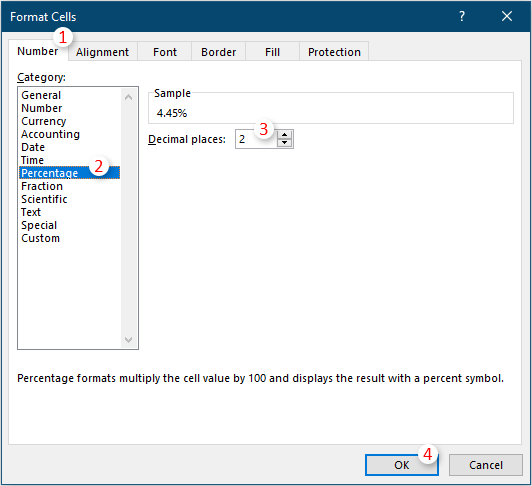
Poté můžete vidět výsledek zobrazený v procentech. Viz snímek obrazovky:
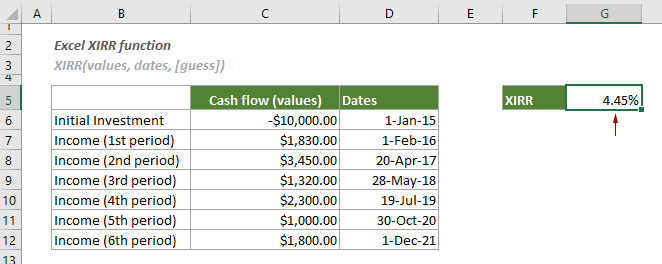
Související funkce
Funkce IRR aplikace Excel
Funkce IRR vrací vnitřní míru návratnosti pro řadu peněžních toků reprezentovaných čísly v hodnotách.
Funkce MIRR aplikace Excel
Funkce MIRR vrací upravenou vnitřní míru návratnosti pro řadu periodických peněžních toků.
Nejlepší kancelářské nástroje produktivity
Kutools pro Excel - pomůže vám vyniknout před davem
Kutools pro Excel se může pochlubit více než 300 funkcemi, Zajištění toho, že to, co potřebujete, je jen jedno kliknutí...

Záložka Office - Povolte čtení a úpravy na záložkách v Microsoft Office (včetně Excelu)
- Jednu sekundu přepnete mezi desítkami otevřených dokumentů!
- Snižte stovky kliknutí myší každý den, sbohem s myší rukou.
- Zvyšuje vaši produktivitu o 50% při prohlížení a úpravách více dokumentů.
- Přináší efektivní karty do Office (včetně Excelu), stejně jako Chrome, Edge a Firefox.
